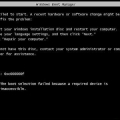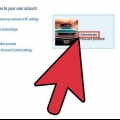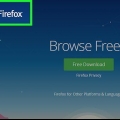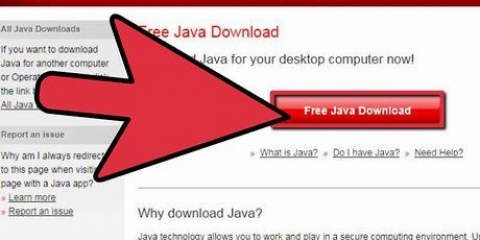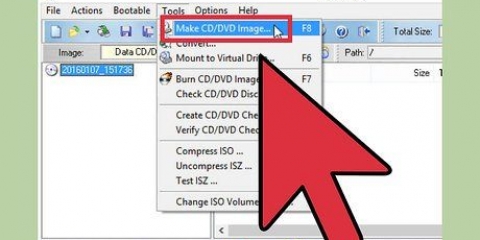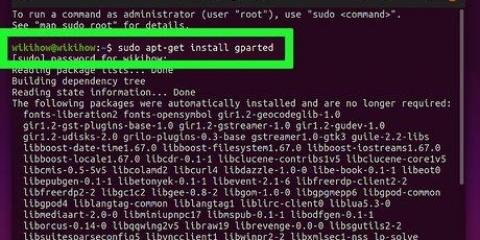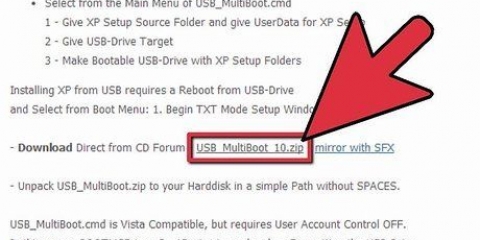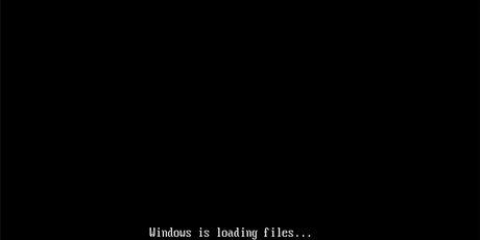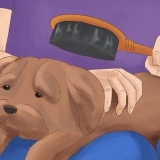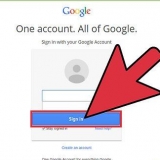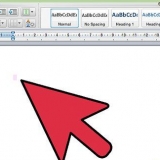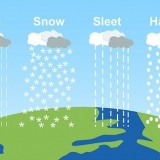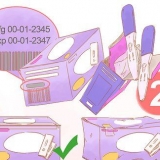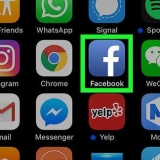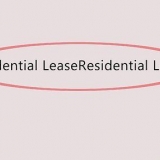Geben Sie im Feld „Variablenwert“ ein ;c:ffmpegbin nach allem, was vielleicht schon da ist. Wenn Sie eine andere Disc zum Kopieren verwendet haben, ändern Sie bitte den Laufwerksbuchstaben. Klicken Sie auf OK, um die Änderungen zu speichern. Wenn etwas falsch eingegeben wird, kann dies dazu führen, dass Windows nicht richtig startet. Wenn in der Einstellung kein PATH vorhanden ist "Benutzervariablen" angezeigt, klicken Sie auf die Schaltfläche Neu und erstellen Sie eine. Geben Sie PATH als Variablennamen ein. Diese Methode macht FFmpeg für den aktuellen Benutzer verfügbar. Andere Windows-Benutzer können das Programm nicht über die Befehlszeile starten. Um es für alle zu aktivieren, geben Sie ein ;c:ffmpegbin in als PFAD in "Systemvariablen" (Systemvariablen). Achten Sie darauf, dass Sie nichts entfernen, was bereits für diese Variable aufgeführt ist.

Installieren sie ffmpeg für windows
FFmpeg ist ein Programm, mit dem viele Multimedia-Formate konvertiert und auf anderen Geräten und Playern verwendet werden können. Das Programm kann nur über die Kommandozeile verwendet werden. Die Installation kann schwierig erscheinen, aber wenn Sie dieser Anleitung folgen, können Sie FFmpeg in wenigen Minuten verwenden!
Schritte
Methode 1 von 2: FFmpeg herunterladen

1. FFmpeg herunterladen. Wenn Sie die Download-Seite besuchen, werden Ihnen verschiedene Optionen angezeigt. Laden Sie die neueste stabile 32-Bit- oder 64-Bit-Version herunter, abhängig von Ihrem Betriebssystem.

2. 7-Zip herunterladen und installieren. 7-Zip ist ein kostenloser (Un-)Kompressor, den Sie benötigen, um ein FFmpeg zu öffnen.

3. Extrahieren Sie den FFmpeg-Ordner. Wenn Sie 7-Zip verwenden, um eine Datei zu entpacken, wird ein neuer Ordner am selben Ort wie die heruntergeladene Datei erstellt. Der Ordner wird als "ffmpeg-20130731-git-69fe25c-win32-static" bezeichnet. Sie können die komprimierte Datei jetzt löschen.

4. Öffnen Sie das Laufwerk C Ihres Computers. Klicken Sie auf Start und dann auf Computer. Wählen Sie die Festplatte aus, auf der Windows installiert ist (normalerweise C:). Unten in der Liste der Programme auf dem Laufwerk C sehen Sie Ordner wie Windows und Programmdateien, klicken Sie mit der rechten Maustaste und wählen Sie Neuer Ordner. Benennen Sie den Ordner "ffmpeg".

5. Öffnen Sie den Ordner „ffmpeg“. Kopieren Sie den Inhalt des extrahierten Ordners in den neuen Ordner „ffmpeg“.
Methode2 von 2: Verwenden von FFmpeg über die Befehlszeile

1. Klicken Sie auf Start und dann mit der rechten Maustaste auf Computer. Wählen Sie Eigenschaften aus dem Untermenü. Klicken Sie im Systemfenster im linken Bereich auf "Erweiterte Systemeinstellungen".

2. Klicken Sie im Fenster Systemeigenschaften auf Umgebungsvariablen. Diese finden Sie unten im Fenster.

3. Wählen Sie in der Gruppe den Eintrag PATH "Benutzervariablen". Diese finden Sie im ersten Bereich des Fensters Umgebungsvariablen. Klicken Sie auf die Schaltfläche Bearbeiten.

4. Öffnen Sie die Eingabeaufforderung (Befehlszeile). Geben Sie den Befehl „ffmpeg –version“ ein. Wenn die Befehlszeile die Versionsdetails von FFmpeg anzeigt, ist die Installation gut verlaufen und FFmpeg kann aus jedem Verzeichnis über die Befehlszeile verwendet werden.
Wenn die Fehlermeldung „libstdc++ -6 fehlt“ angezeigt wird, müssen Sie möglicherweise Microsoft Visual C++ Redistributable installieren, das Sie von der Microsoft-Website herunterladen können.

5. Verwenden Sie FFmpeg, um Mediendateien zu konvertieren. Sie tun dies über die Befehlszeile (im Befehlsfenster).
"Installieren sie ffmpeg für windows"
Оцените, пожалуйста статью